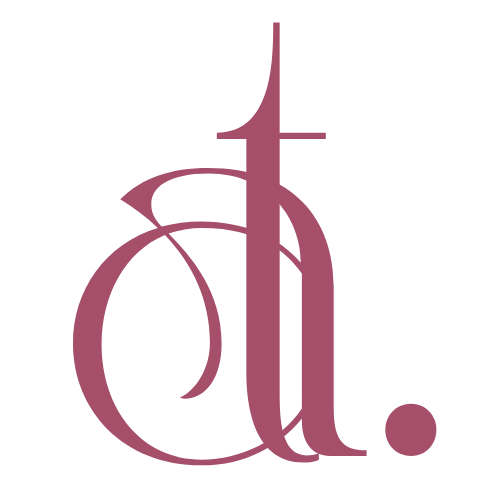Despliega tu Backend de Node.js en Render.com: Guía Paso a Paso (¡Y Ve el Proceso en Video!)
¿Listo para poner tu aplicación backend de Node.js en línea de forma rápida y sencilla? En este tutorial, te guiaré paso a paso para desplegar tu proyecto alojado en Git directamente en la plataforma render.com. ¡Verás lo fácil que es!
Si prefieres ver el proceso en acción, te invito a ver el video completo en mi canal de YouTube.
Pero si prefieres seguir los pasos escritos, ¡vamos allá!
Paso 1: Accede a Render.com y a tu Dashboard
Lo primero que necesitas hacer es dirigirte a la página web de render.com. Si ya tienes una cuenta (como en mi caso), simplemente inicia sesión y serás redirigido a tu Dashboard.
Paso 2: Crea un Nuevo Web Service
Dentro de tu Dashboard, busca la opción para crear un nuevo servicio. Generalmente, encontrarás un botón como «New +» o «Add New«. Haz clic en él y selecciona «Web Service«.
Paso 3: Conecta tu Repositorio de Git (Recomendado)
Render.com ofrece varias formas de desplegar tu aplicación, pero la más eficiente y recomendada es mediante la conexión con tu repositorio de Git (como GitHub, GitLab o Bitbucket).
- Selecciona la opción para conectar a través de Git.
- Si es la primera vez que lo haces, es posible que debas autorizar a Render.com a acceder a tus repositorios.
- Una vez autorizado, busca y selecciona el repositorio que contiene tu proyecto backend de Node.js. En este ejemplo, seleccionamos un repositorio específico.
Paso 4: Configuración del Web Service
Una vez que has conectado tu repositorio, Render.com intentará detectar automáticamente la configuración de tu proyecto. Sin embargo, es importante revisar y ajustar algunos parámetros:
- Nombre: Elige un nombre descriptivo para tu servicio web.
- Región: Selecciona la región que esté geográficamente más cerca de tus usuarios. Para Europa, una buena opción es Frankfurt.
- Branch: Asegúrate de que la rama seleccionada para el despliegue sea la correcta (normalmente main o master).
- Environment: Render.com debería detectar automáticamente que tu proyecto es de Node.js.
- Start Command: Este es un paso crucial. Debes especificar el comando que Render.com ejecutará para iniciar tu aplicación backend. Normalmente, este comando es algo como: node index.js.
Asegúrate de que este comando coincida con el script de inicio definido en tu archivo package.json.
Paso 5: Configuración de las Variables de Entorno
Tu aplicación backend probablemente utiliza variables de entorno para configurar bases de datos, claves de API, etc. En la sección «Environment Variables«, copia y pega todas las variables de entorno que necesites. Render.com es inteligente y reconocerá automáticamente cada variable al pegarlas.
Paso 6: Elige el Plan
Render.com ofrece diferentes planes, incluyendo uno gratuito para proyectos pequeños o de prueba. Selecciona el plan que mejor se adapte a tus necesidades. Para este ejemplo, elegimos el plan gratuito («Free«).
Paso 7: ¡Despliega tu Backend!
Una vez que hayas configurado todos los parámetros, haz clic en el botón «Create Web Service» o «Deploy Now«. Render.com comenzará el proceso de construcción (building) y despliegue de tu aplicación. Podrás ver el progreso en tiempo real en el panel de control.
Paso 8: Espera el Despliegue Exitoso
El proceso de despliegue puede tardar unos minutos dependiendo del tamaño de tu proyecto y sus dependencias. Una vez que veas el estado «Build successful» y luego «Deploy successful«, ¡tu backend estará en línea!
Importante: Obtén la URL del Backend
Una vez que el despliegue sea exitoso, Render.com te proporcionará una URL única para tu backend. Es crucial que guardes esta URL, ya que la necesitarás para configurar tu frontend en el próximo paso.
¡Eso es todo! Has desplegado exitosamente tu backend de Node.js en Render.com de manera rápida y sencilla.
Si encontraste útil este tutorial, ¡no olvides darle un like al video! Y si tienes alguna pregunta o duda, déjame un comentario en el video. ¡Estaré encantada de ayudarte! ¡Mantente atento para el próximo video donde desplegaremos el frontend!